كيفية نسخ البيانات من الخلايا المفردة ولصقها في الخلايا المدمجة في Excel؟
قد يكون نسخ البيانات من الخلايا المفردة إلى الخلايا المدمجة في Excel أمرًا معقدًا. عند استخدام ميزات النسخ واللصق القياسية، قد تواجه رسالة خطأ تقول: "لا يمكننا القيام بذلك لخلية مدمجة." يشرح هذا البرنامج التعليمي طريقة خطوة بخطوة للتغلب على هذه المشكلة، مما يضمن نقل بياناتك بسلاسة وكفاءة.

نسخ البيانات من الخلايا المفردة ولصقها في الخلايا المدمجة
يرجى اتباع الخطوات التالية لإكمال هذه المهمة:
الخطوة 1: حدد الخلايا المدمجة حيث ستلصق قيم الخلية، ثم انسخ والصق الصيغة أدناه في شريط الصيغة:
=INDEX($A$2:$A$7,COUNTA(C$2:C2))ملاحظة: في الصيغة أعلاه، "A2:A7" هي الخلايا التي تريد نسخها، و"C2" هي الخلية الأولى من الخلايا المدمجة التي تريد لصق البيانات فيها.

الخطوة 2: بعد لصق الصيغة، اضغط معًا على مفتاحي "Ctrl" + "Enter"، وستحصل على رسالة الخطأ التالية. فقط انقر على زر "موافق".

الخطوة 3: بعد ذلك، سترى النتيجة التالية: قيم صفرية في الخلية المدمجة.

الخطوة 4: بعد ذلك، يرجى النقر فوق "ملف" > "الخيارات" للانتقال إلى مربع الحوار "خيارات Excel". بعد ذلك، انقر فوق علامة التبويب "الصيغ" من اللوحة اليسرى، ثم قم بوضع علامة اختيار بجانب خيار "تمكين الحساب التكراري"، انظر لقطة الشاشة:
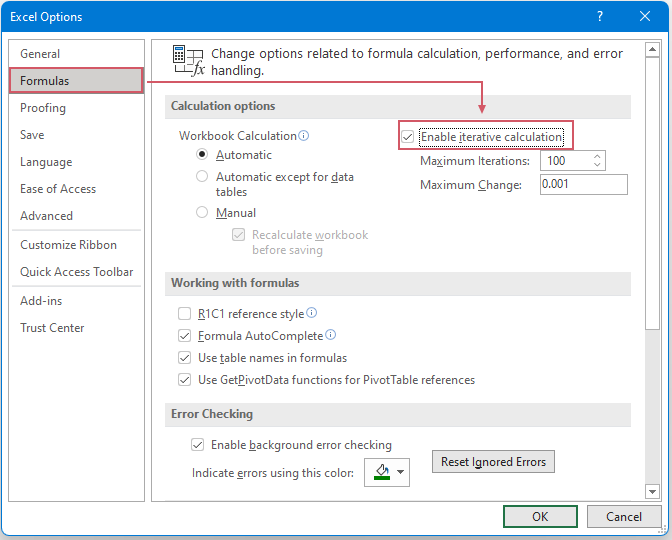
الخطوة 5: أخيرًا، انقر فوق زر "موافق" لإغلاق مربع الحوار. والآن، يمكنك رؤية أن الخلايا غير المدمجة تم نسخها إلى الخلايا المدمجة كما يلي:

أفضل أدوات إنتاجية للمكتب
Kutools لـ Excel - يساعدك على التميز عن الآخرين
| 🤖 | مساعد KUTOOLS AI: ثورة في تحليل البيانات بناءً على: تنفيذ ذكي | توليد أكواد | إنشاء صيغ مخصصة | تحليل البيانات وإنشاء الرسوم البيانية | استدعاء وظائف Kutools… |
| الميزات الشائعة: البحث، تمييز أو تحديد المكررات | حذف الصفوف الفارغة | دمج الأعمدة أو الخلايا بدون فقدان البيانات | التقريب بدون صيغة ... | |
| VLookup فائق: معايير متعددة | قيم متعددة | عبر أوراق متعددة | مطابقة غامضة... | |
| قائمة منسدلة متقدمة: قائمة منسدلة سهلة | قائمة منسدلة تعتمد على أخرى | قائمة منسدلة متعددة الخيارات... | |
| مدير الأعمدة: إضافة عدد معين من الأعمدة | نقل الأعمدة | تبديل حالة رؤية الأعمدة المخفية | مقارنة الأعمدة لتحديد الخلايا المتشابهة والخلايا المختلفة ... | |
| الميزات البارزة: التركيز على الشبكة | عرض التصميم | شريط الصيغ المحسن | مدير المصنفات وأوراق العمل | مكتبة النص التلقائي (Auto Text) | منتقي التاريخ | دمج بيانات الأوراق | فك/تشفير الخلايا | إرسال رسائل البريد الإلكتروني عبر القوائم | مرشح متقدم | تصفية خاصة (تصفية الخلايا التي تحتوي على خط عريض/مائل/يتوسطه خط...) ... | |
| أفضل 15 مجموعة أدوات: 12 أداة نص (إضافة نص، حذف الأحرف ...) | 50+ نوع من الرسوم البيانية (مخطط جانت ...) | 40+ صيغ عملية (حساب العمر بناءً على تاريخ الميلاد ...) | 19 أداة إدراج (إدراج رمز الاستجابة السريعة، إدراج صورة من المسار ...) | 12 أداة تحويل (تحويل الأرقام إلى كلمات، تحويل العملة ...) | 7 أدوات دمج وتقسيم (دمج متقدم للصفوف، تقسيم خلايا Excel ...) | ... والمزيد |
Kutools لـ Excel يحتوي على أكثر من 300 ميزة، مما يضمن أن ما تحتاج إليه هو مجرد نقرة واحدة بعيدًا...
Office Tab - تمكين القراءة والتحرير بتبويبات في Microsoft Office (يشمل Excel)
- ثانية واحدة للتبديل بين العشرات من المستندات المفتوحة!
- قلل المئات من نقرات الماوس يوميًا، وقل وداعًا لآلام الماوس.
- يزيد من إنتاجيتك بنسبة 50% عند عرض وتحرير مستندات متعددة.
- يجلب التبويبات الفعالة إلى Office (يشمل Excel)، تمامًا مثل Chrome و Edge و Firefox.